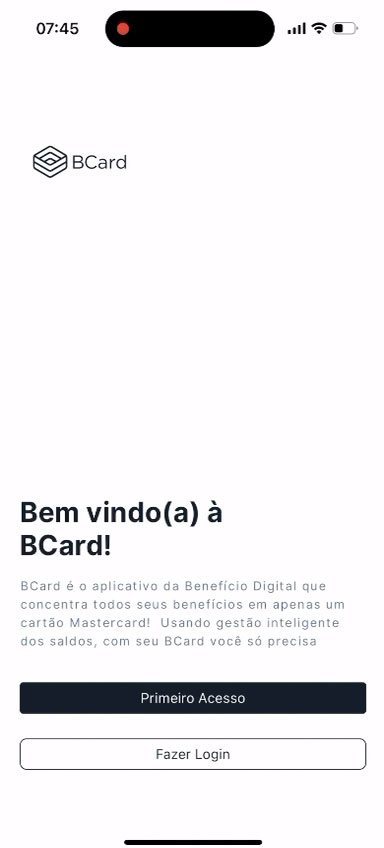
1. Baixe o App BCard gratuitamente nas lojas Apple e Google Play. Ao acessar pela Primera vez, selecione “Primeiro Acesso”
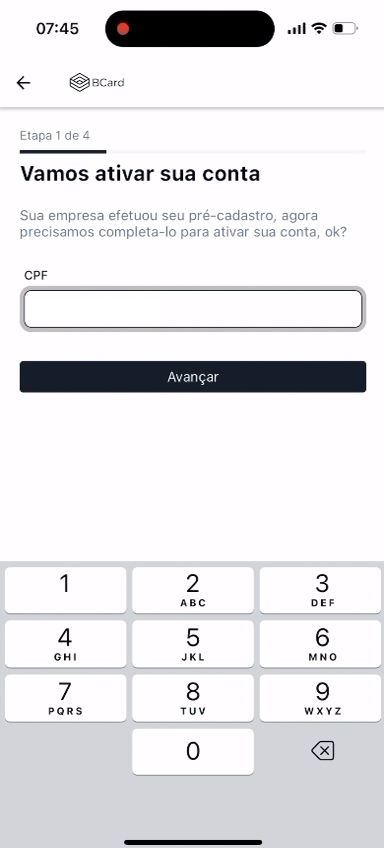
2. Para começar, digite seu CPF corretamente. Lembre-se que o seu RH já fez o seu cadastro prévio junto ao BCard.

3. Após digitar seu CPF, você receberá um código de acesso no seu e-mail já cadastrado pelo seu RH. Digite o código recebido em seu e-mail corretamente para prosseguir. ATENÇÃO: Caso você não receba em seu e-mail o código de acesso, consulte seu RH para mais informações
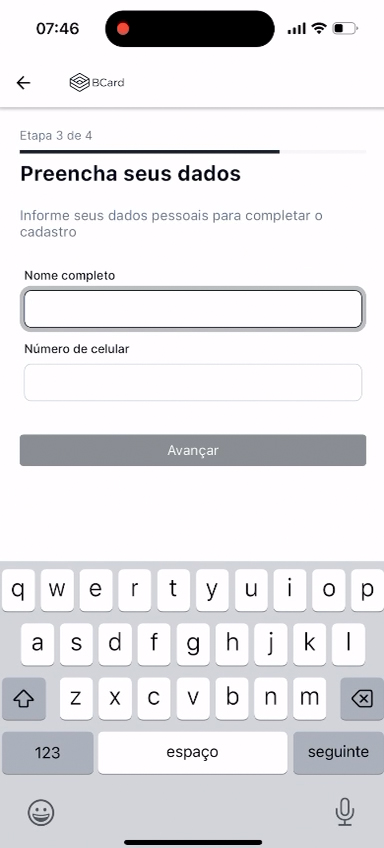
4. Nessa tela, você deve preencher corretamente o seu nome e número do seu celular
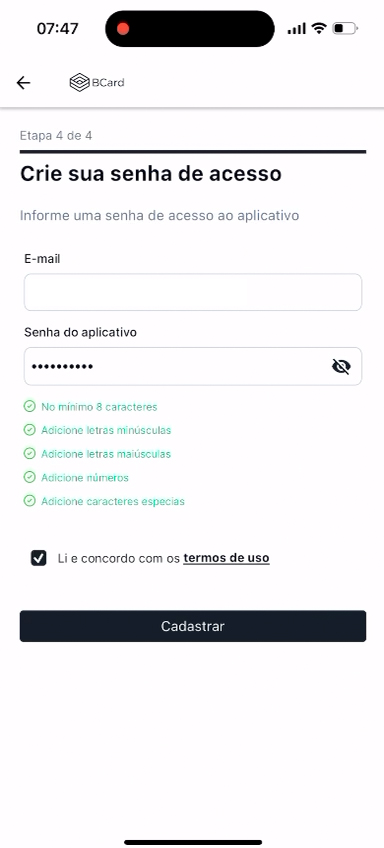
5. Nesta etapa, você deve digitar seu e-mail novamente, bem como escolher a senha do aplicativo, respeitando as regras de no mínimo 8 dígitos, letras maiúsculas e minúsculas, números e caracteres especiais
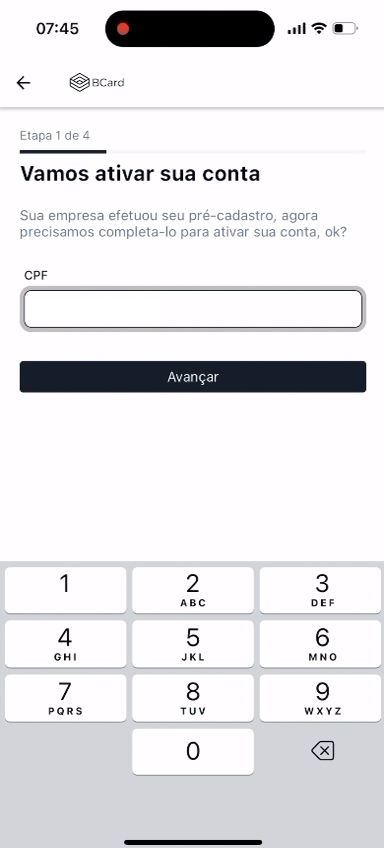
6. Pronto! Você já acessou o App BCard pela primeira vez e já pode consultar seu saldo e demais informações
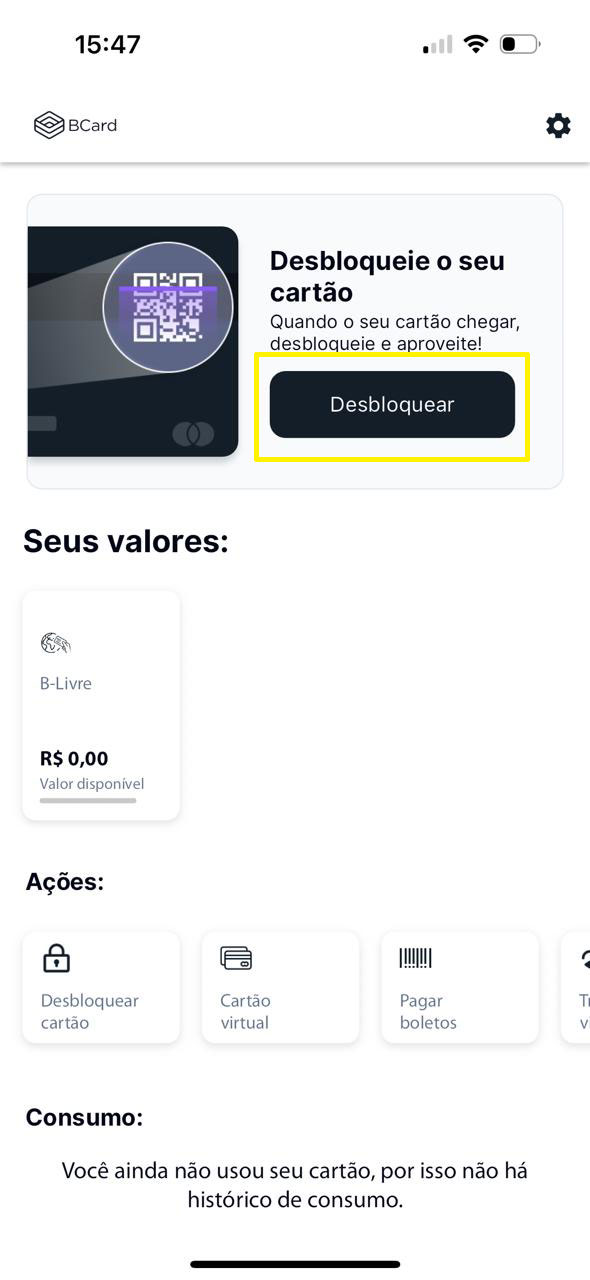
1. No App, selecione a opção “Desbloquear” no menu inicial
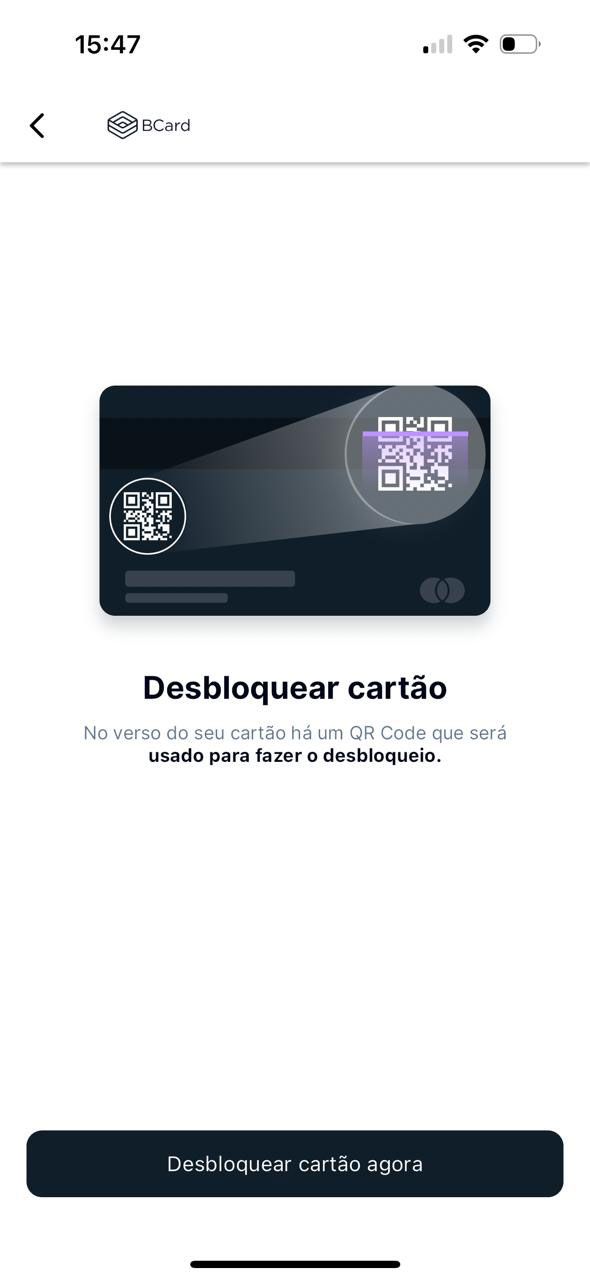
2. Leia atentamente as instruções e procure pelo QR Code no verso do seu BCard. Selecione então “Desbloquear cartão agora”
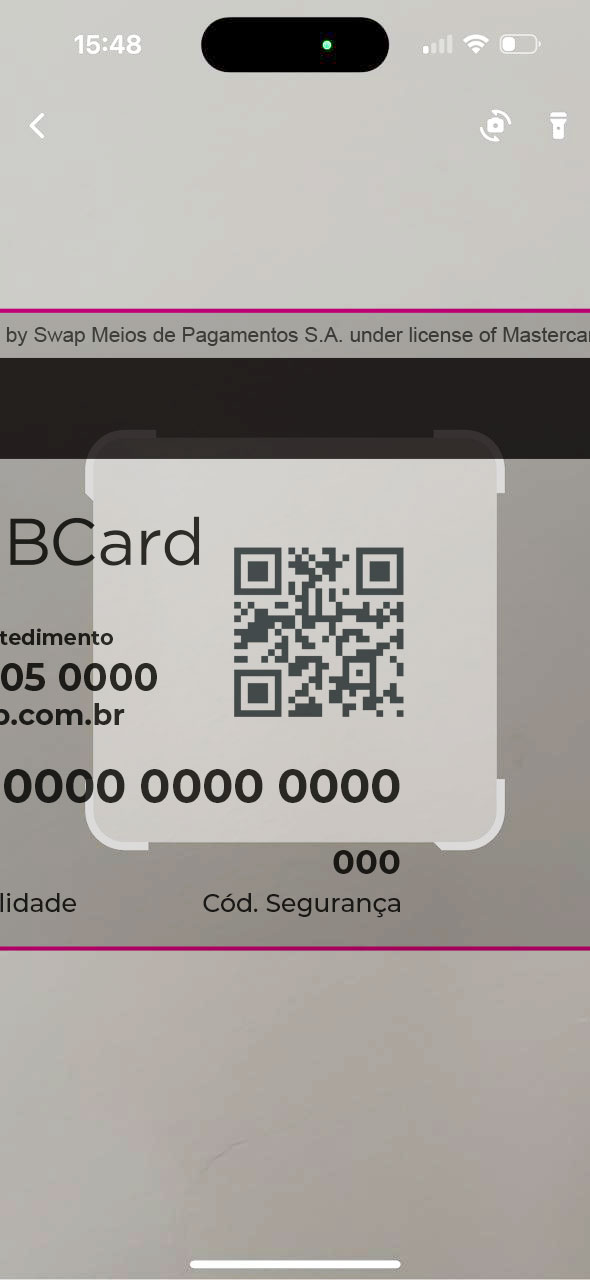
3. Posicione a câmera de seu celular apontada para o verso do seu BCard, centralizando o QR Code do cartão bem ao centro, conforme a imagem e pronto! Seu cartão foi desbloqueado e está pronto para uso
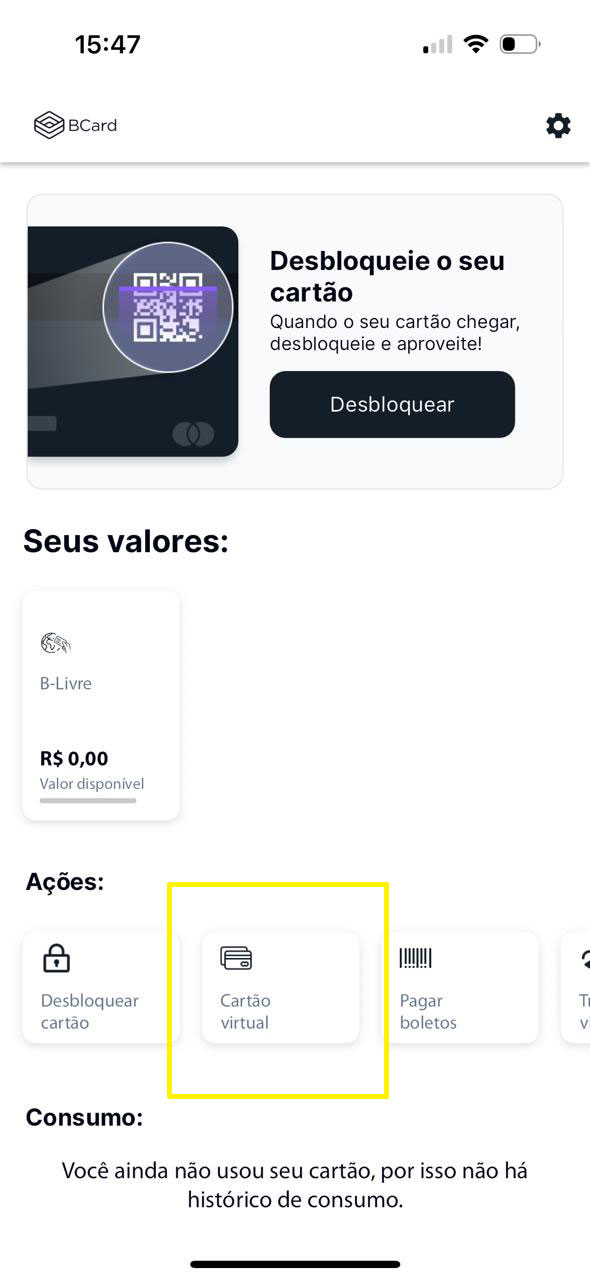
1. No App, selecione o menu “Cartão Virtual” na tela principal
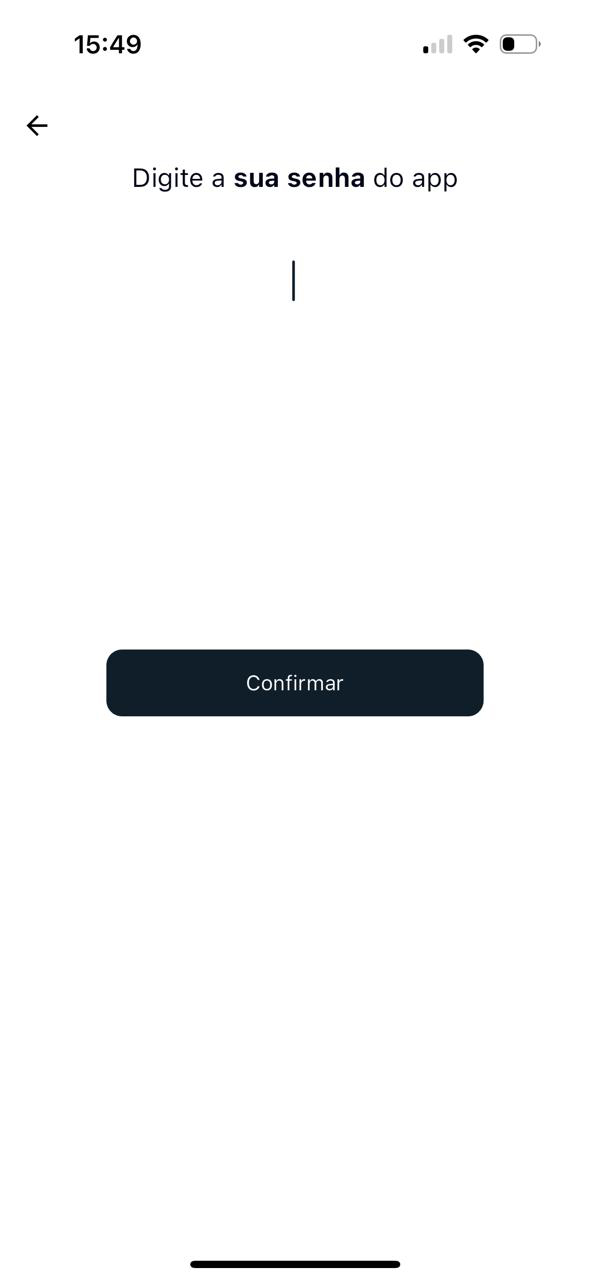
2. Para prosseguir, digite a sua senha, a mesma que você usa para se logar no App
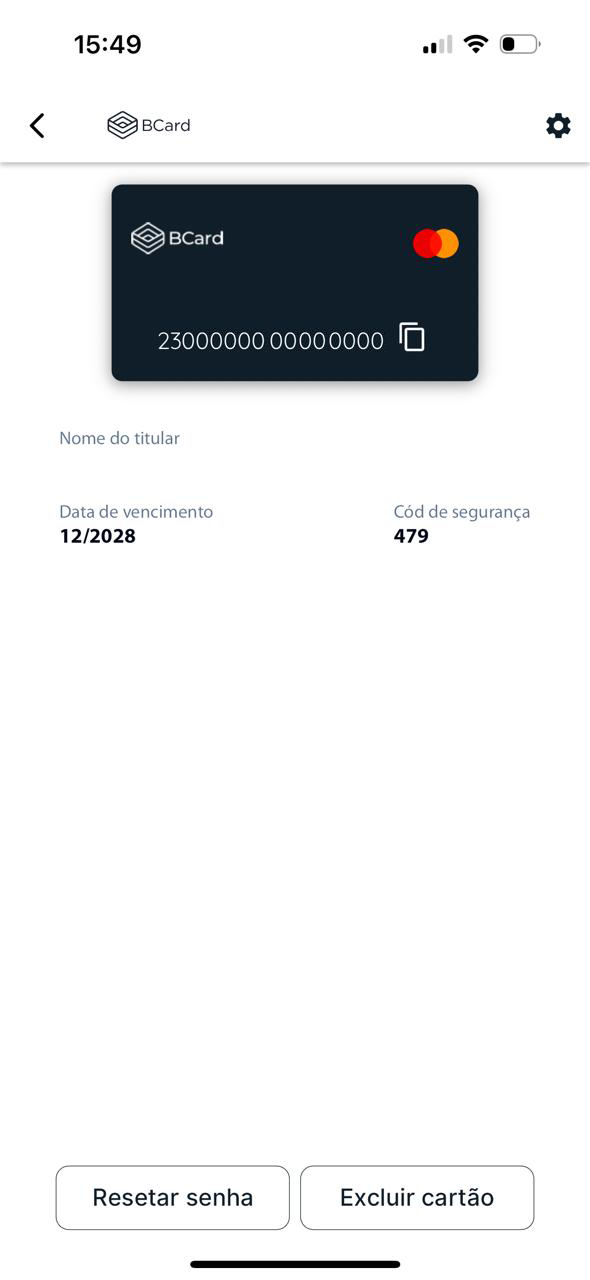
3. Pronto. Seu cartão virtual foi gerado e agora você pode fazer compras pela internet com mais segurança. Lembre-se que ele tem as mesmas regras de saldo que seu cartão físico.
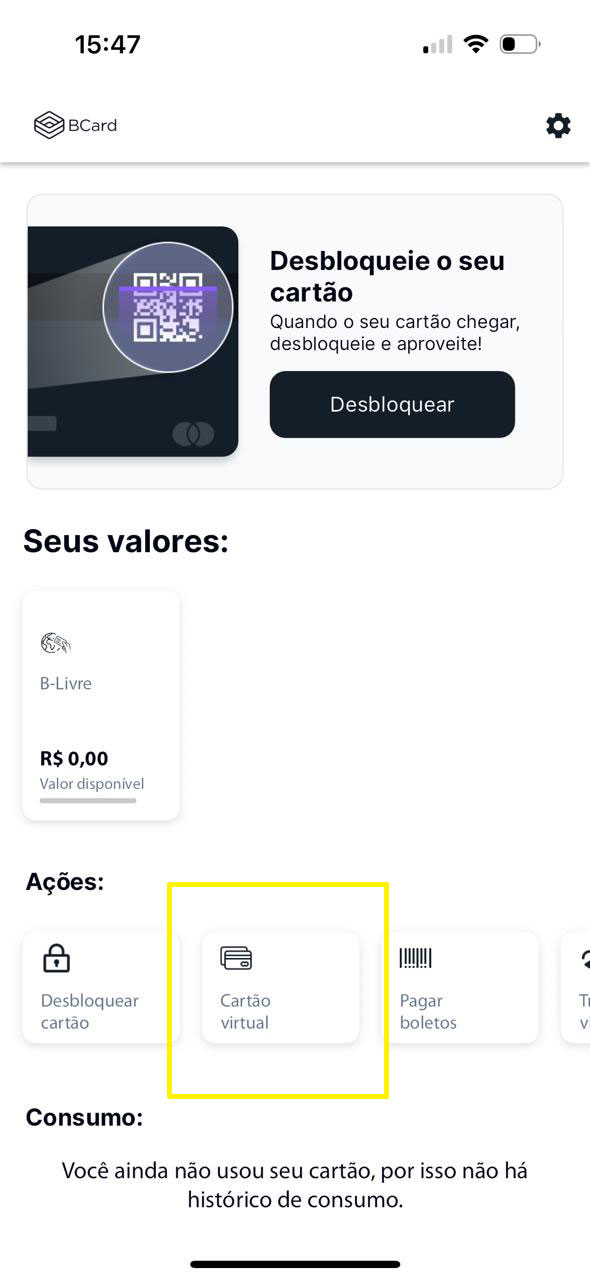
1. No App, selecione o menu “Cartão Virtual” na tela principal
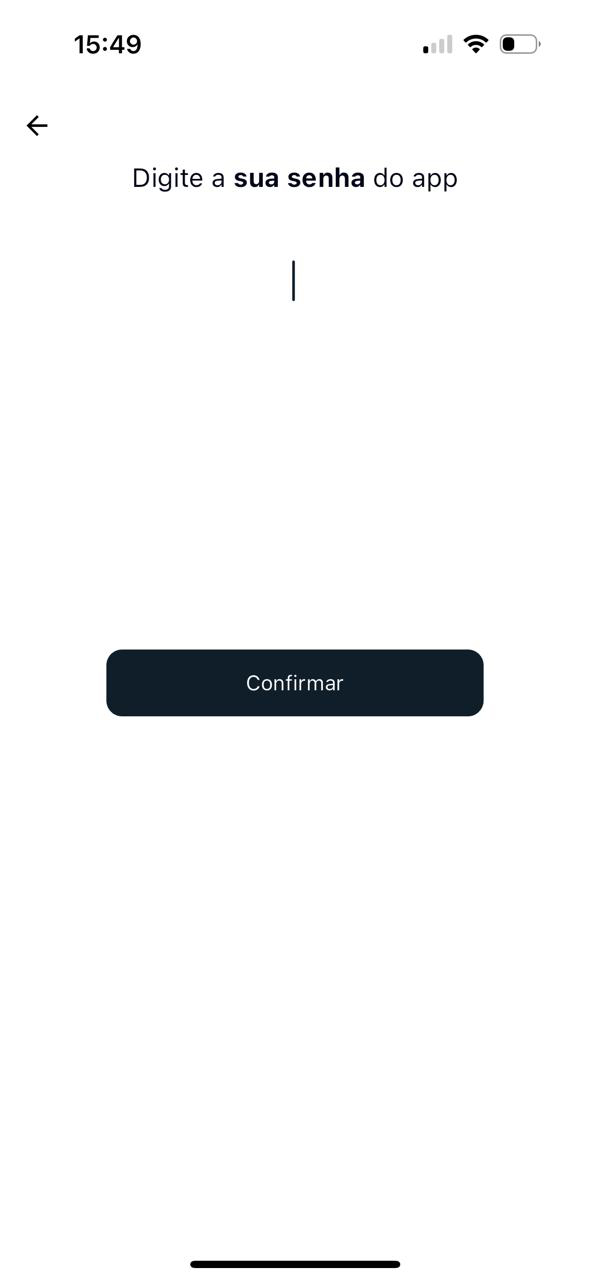
2. Para prosseguir, digite a sua senha, a mesma que você usa para se logar no App
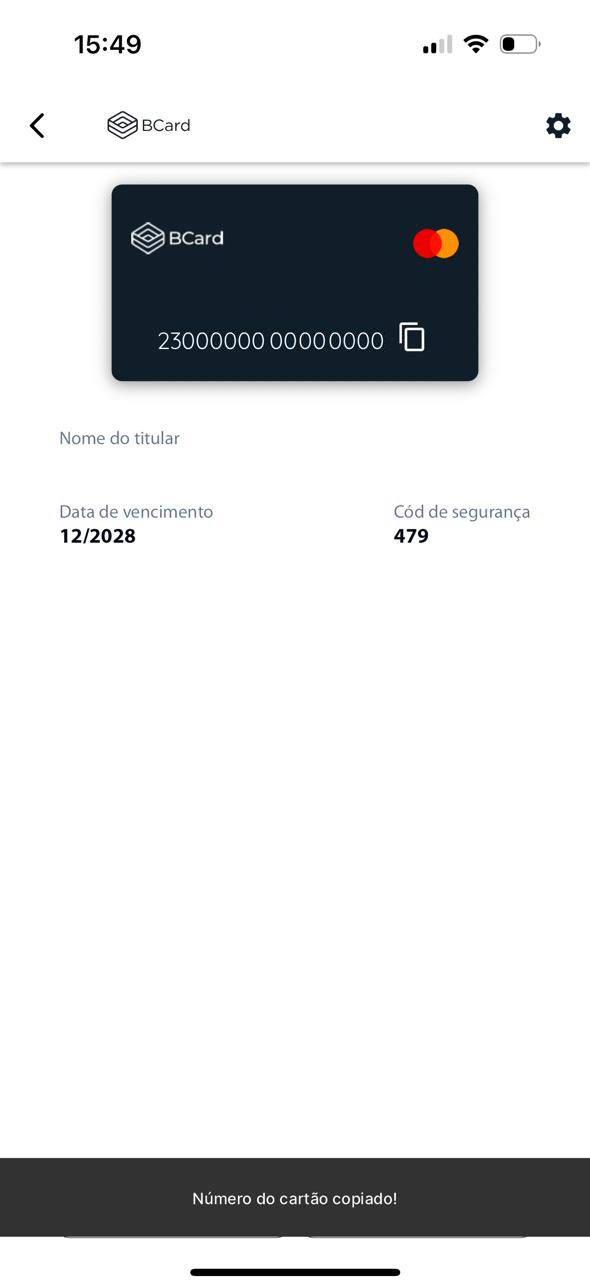
3. Nessa tela, o número de seu cartão virtual será copiado. Assim fica mais fácil para você cadastrar seu cartão na Wallet do seu celular
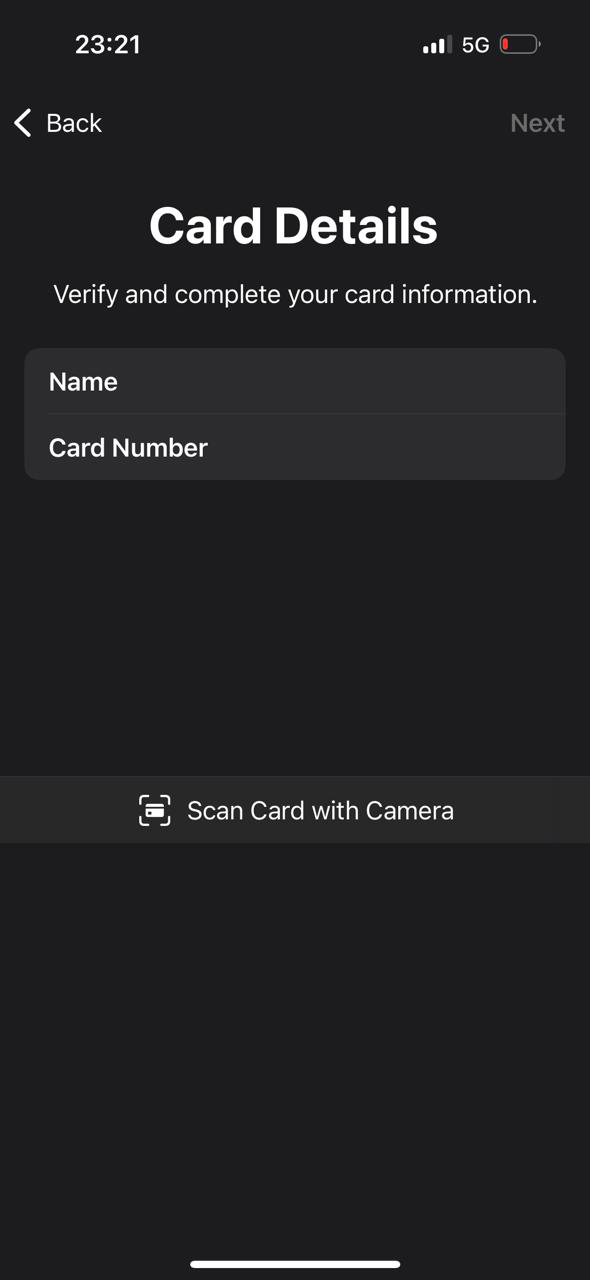
4. Na opção Wallet do seu iOS ou Android, selecione a carteira para digitar o número do seu cartão virtual manualmente. Caso prefira, você poderá também escanear seu BCard físico com a câmera fotográfica do seu celular para cadastrar seu cartão
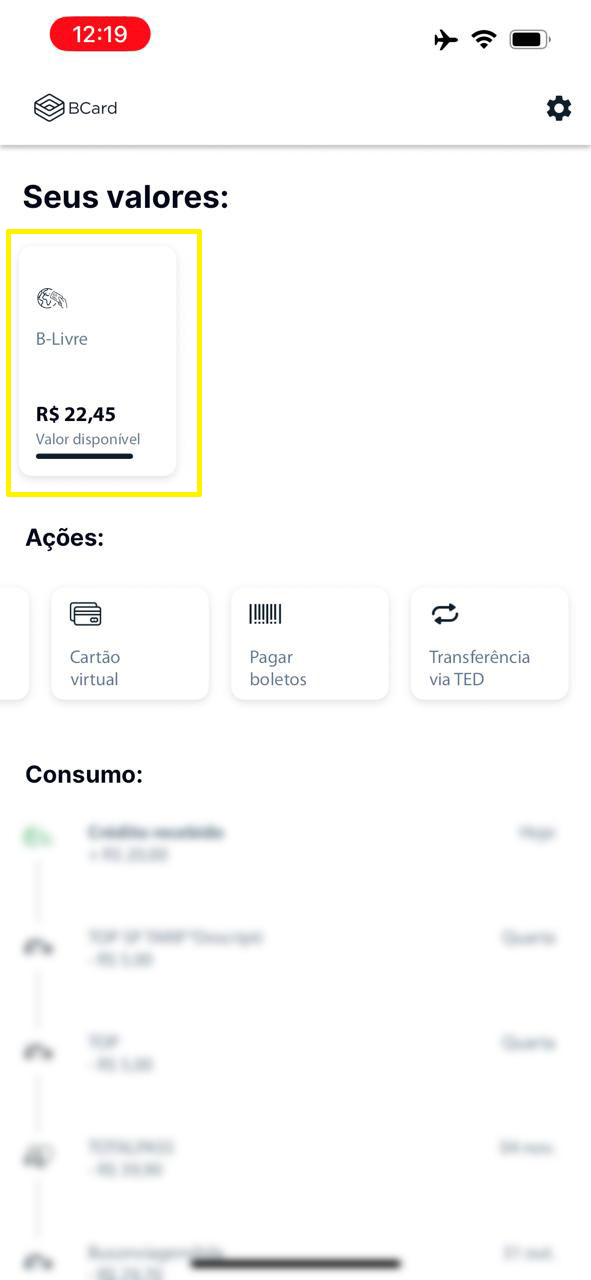
1. Para consultar seu saldo, selecione a carteira disponível em seu App BCard na tela principal. Lembre-se que o valor é creditado pelo seu empregador na categoria que ele determinou
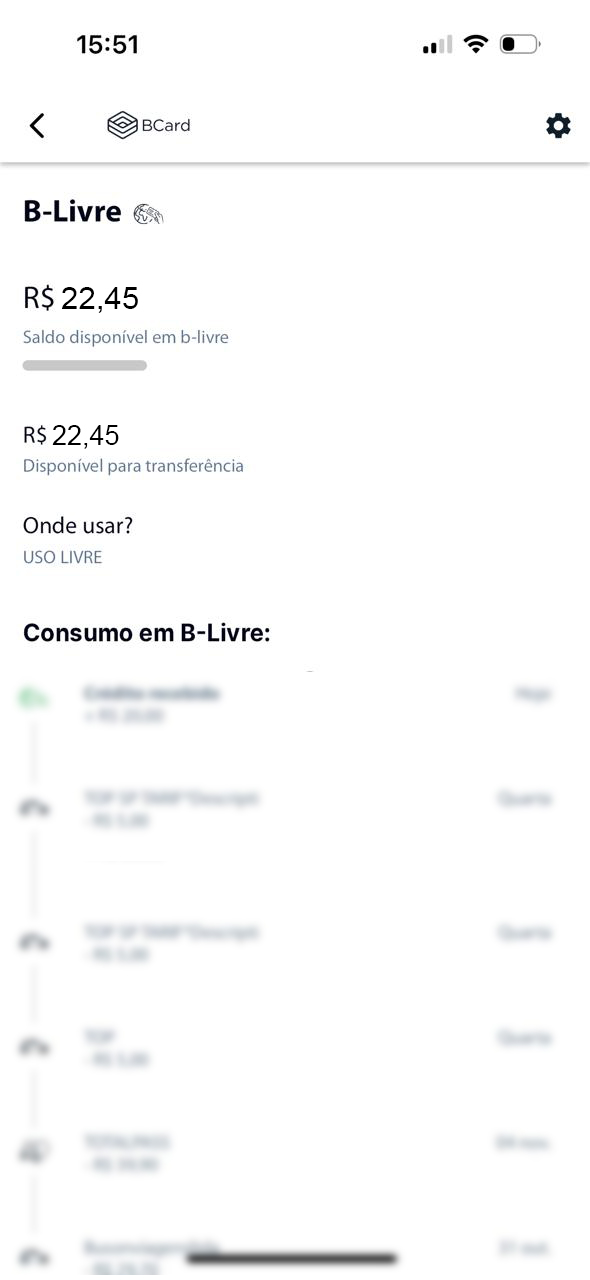
2. Nessa tela, é possível visualizar todo o detalhamento de seu saldo, bem como onde seu cartão pode ser utilizado. Lembre-se sempre de consultar seu saldo para realizar operações com seu cartão
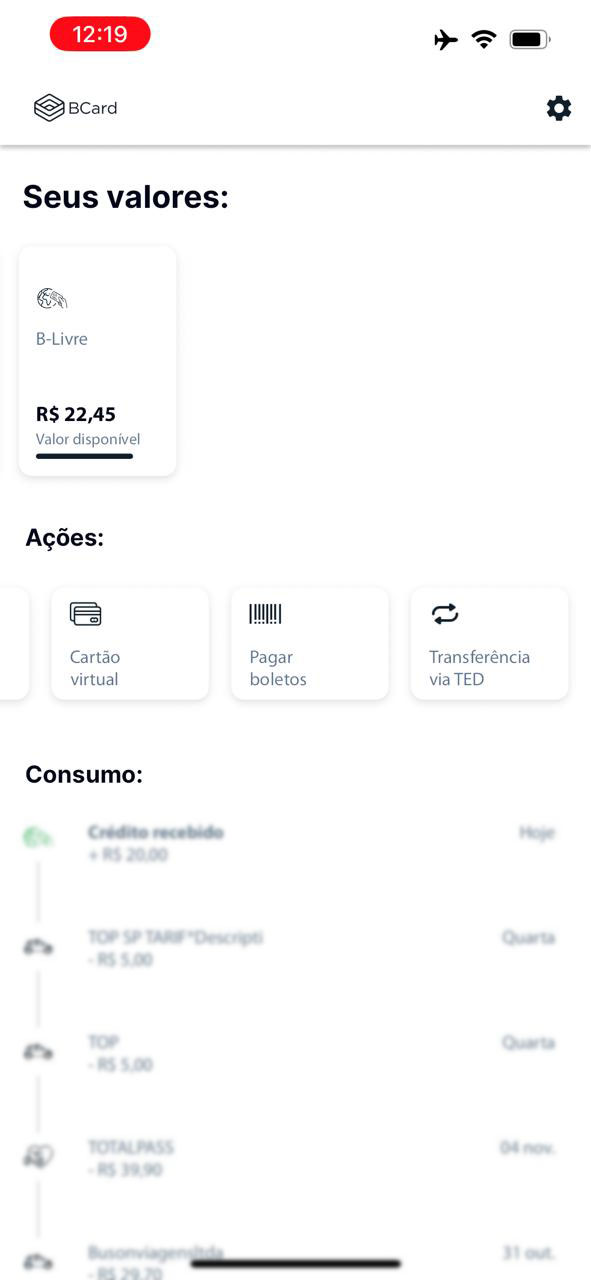
1. No App, consulte o saldo disponível e selecione o menu de ações “Transferência via TED”
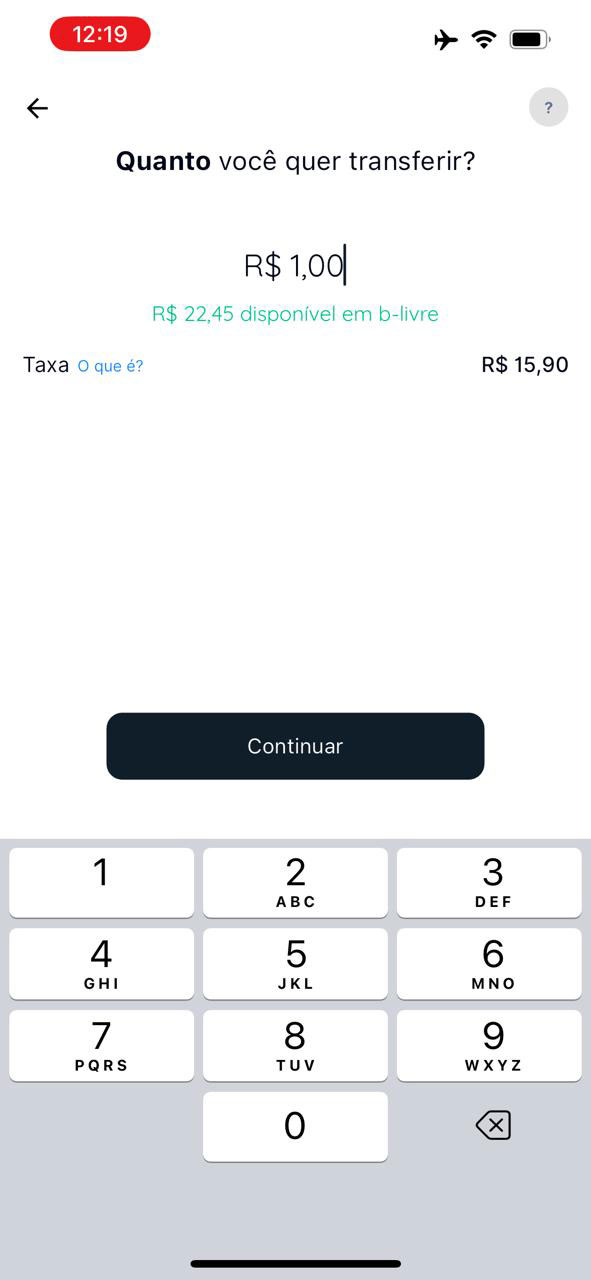
2. Escolha o valor da transferência (lembre-se que não deve superar o valor do seu saldo disponível na carteira do B-Livre)

3. Preencha corretamente o Nome e CPF do favorecido e selecione o banco, digitando agência e conta em seguida.
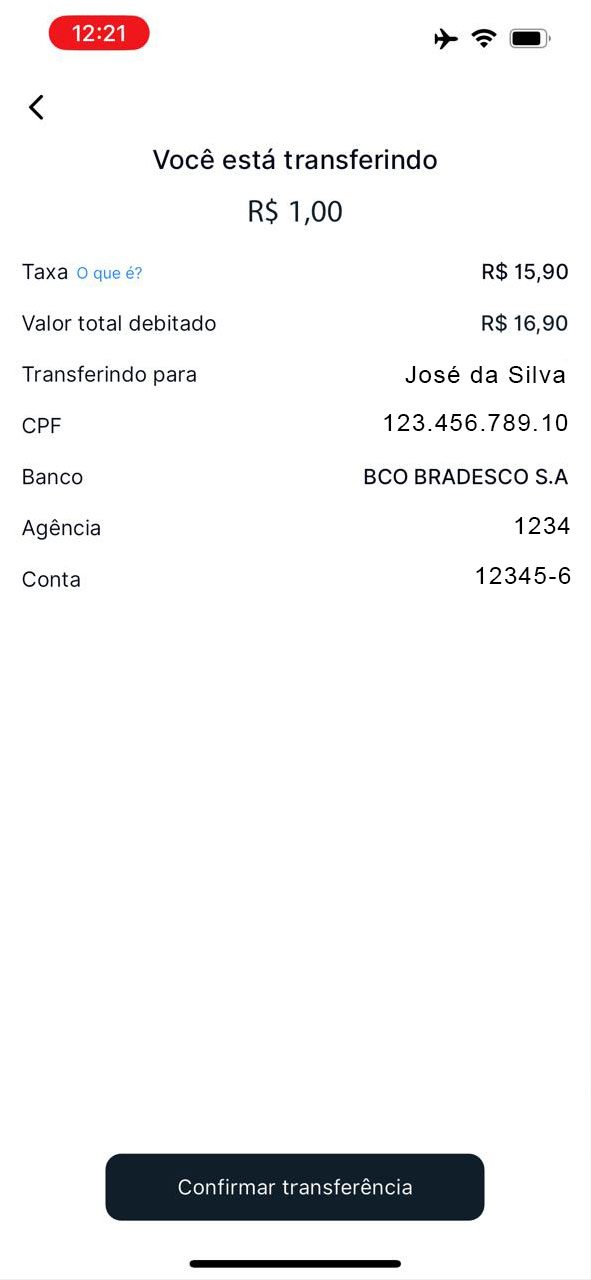
4. Confira as operações e pronto! Sua transferência será realizada em até 24 horas.
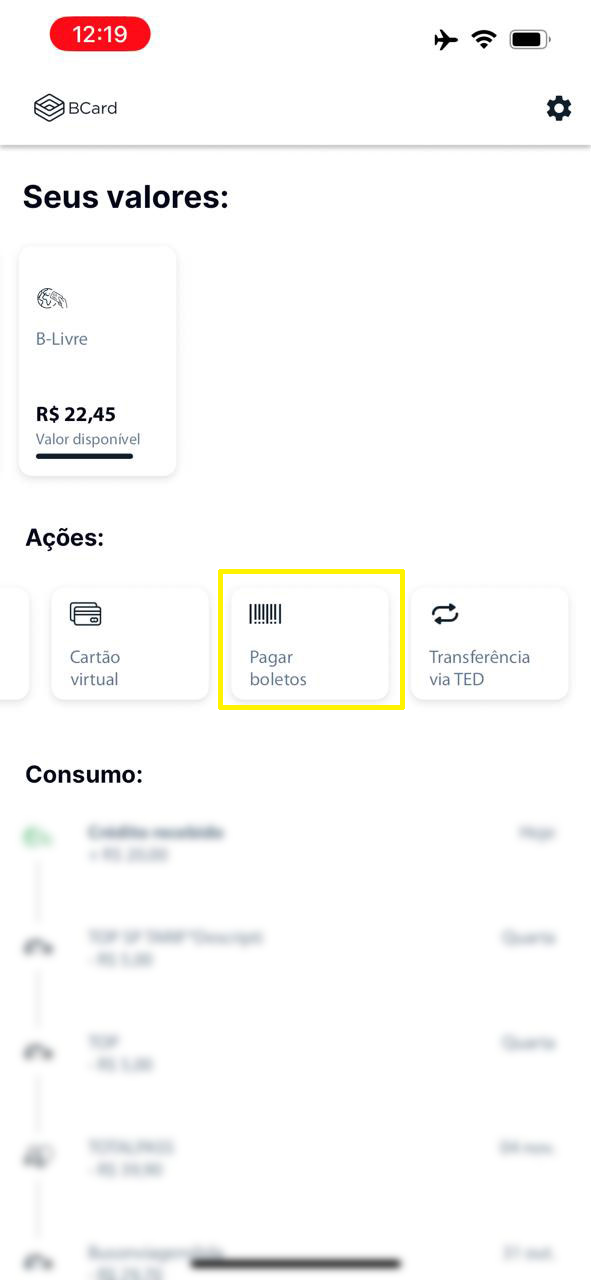
1. Para realizar pagamento de boletos, consulte seu saldo e o tipo de carteira que você possui. Selecione a opção “Boletos” no menu inicial
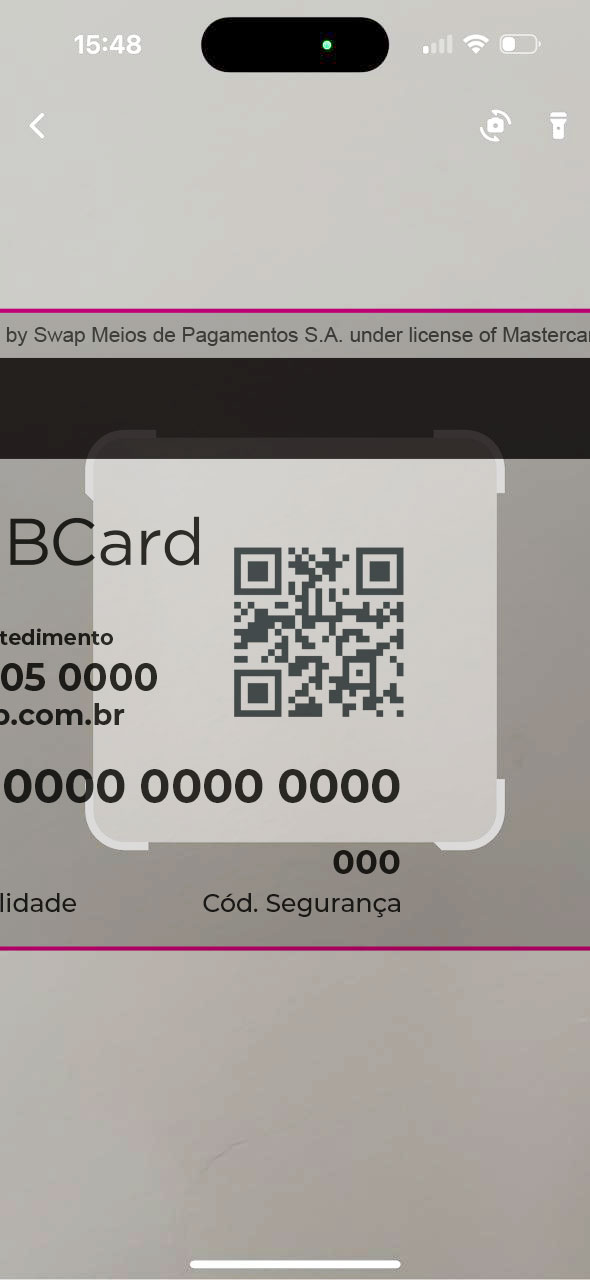
2. Escaneie o código de barras com a câmera do seu celular ou digite manualmente para prosseguir
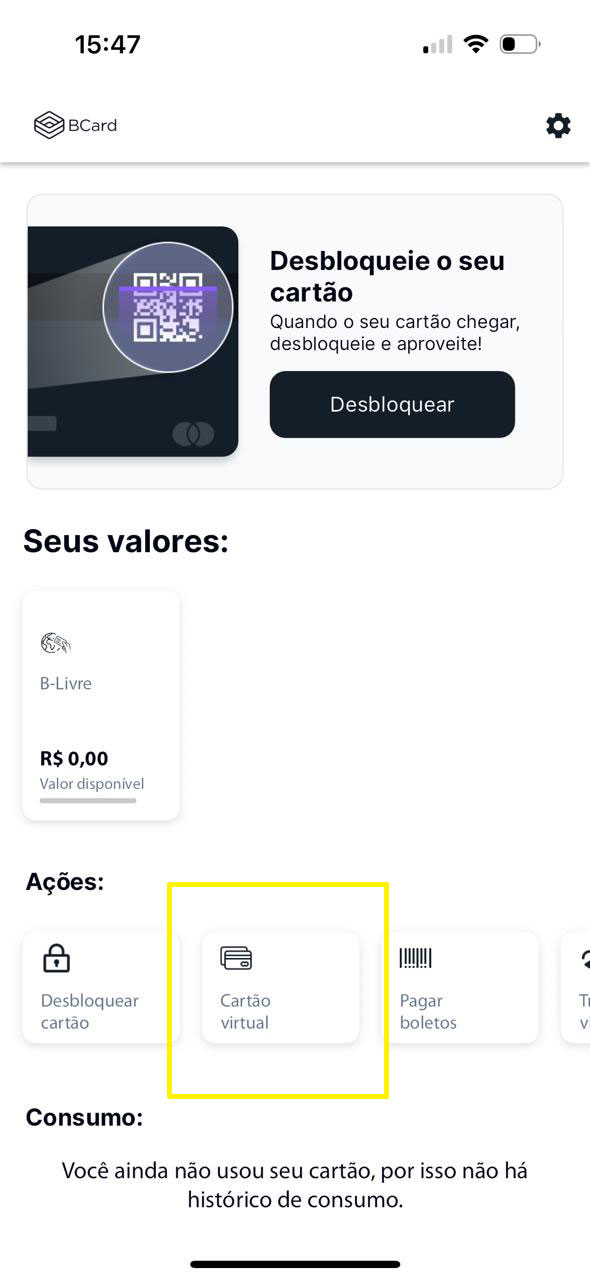
1. No App, selecione “Cartão Virtual” no menu principal para alterar a senha do seu cartão físico
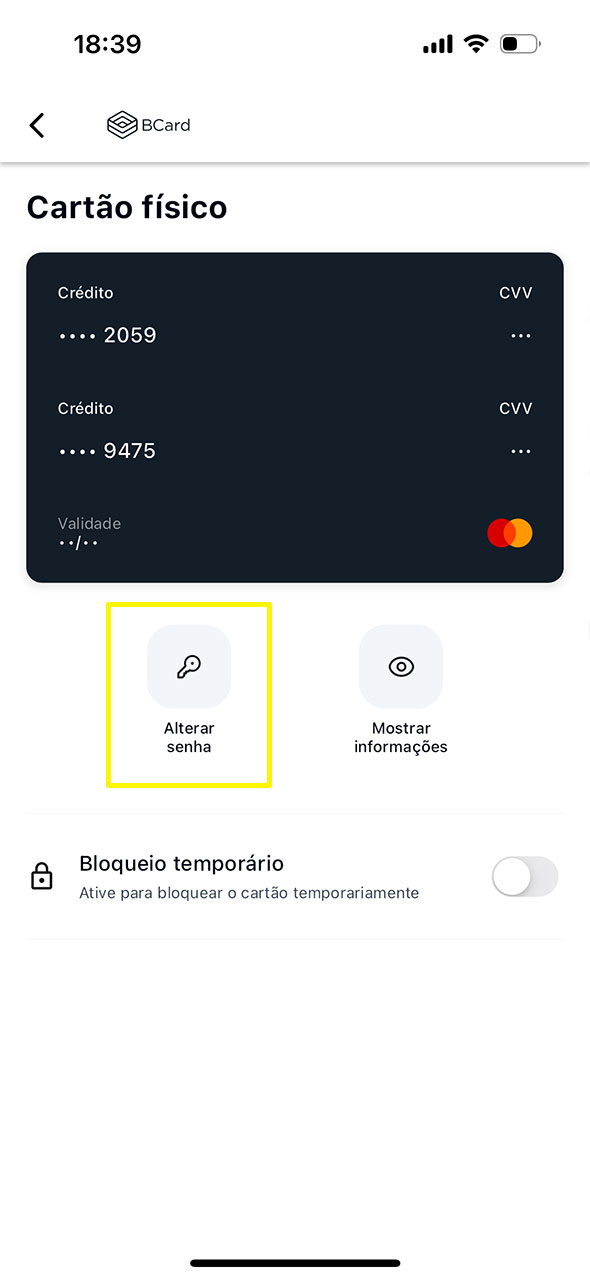
2. Após digitar sua senha do App, você poderá selecionar a opção “Alterar Senha” no menu do cartão virtual
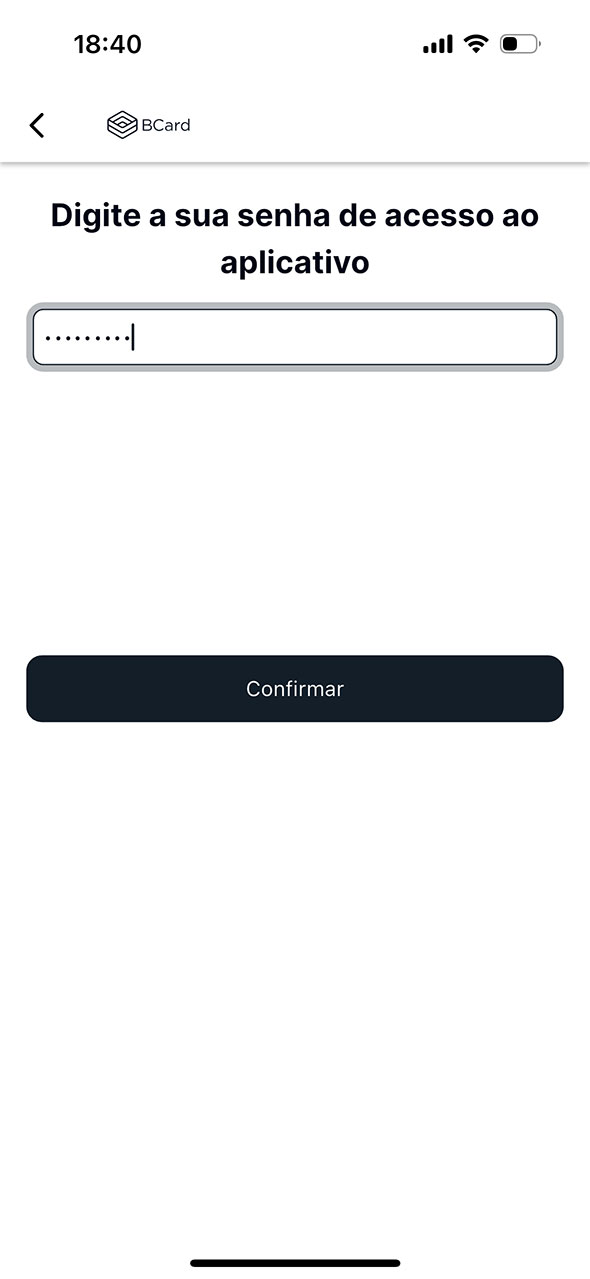
3. Para continuar com a operação, digite a senha do aplicativo, a mesma que você usa para entrar no app.
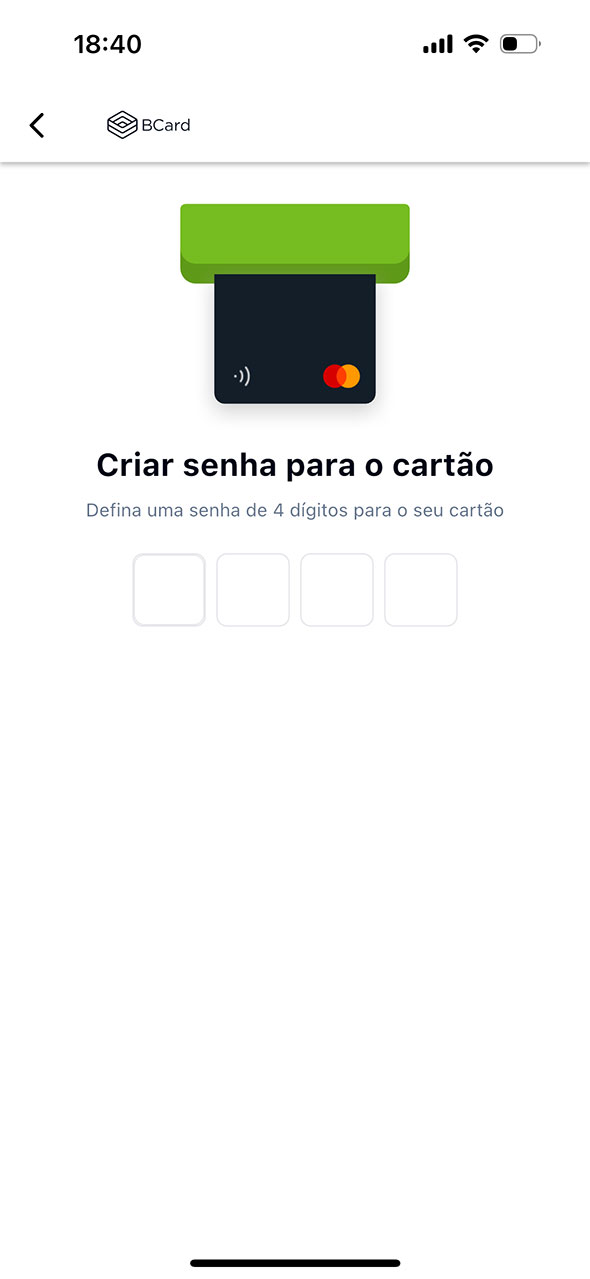
4. Agora basta digitar uma senha de 4 dígitos numéricos de sua escolha e repetir a operação na tela seguinte
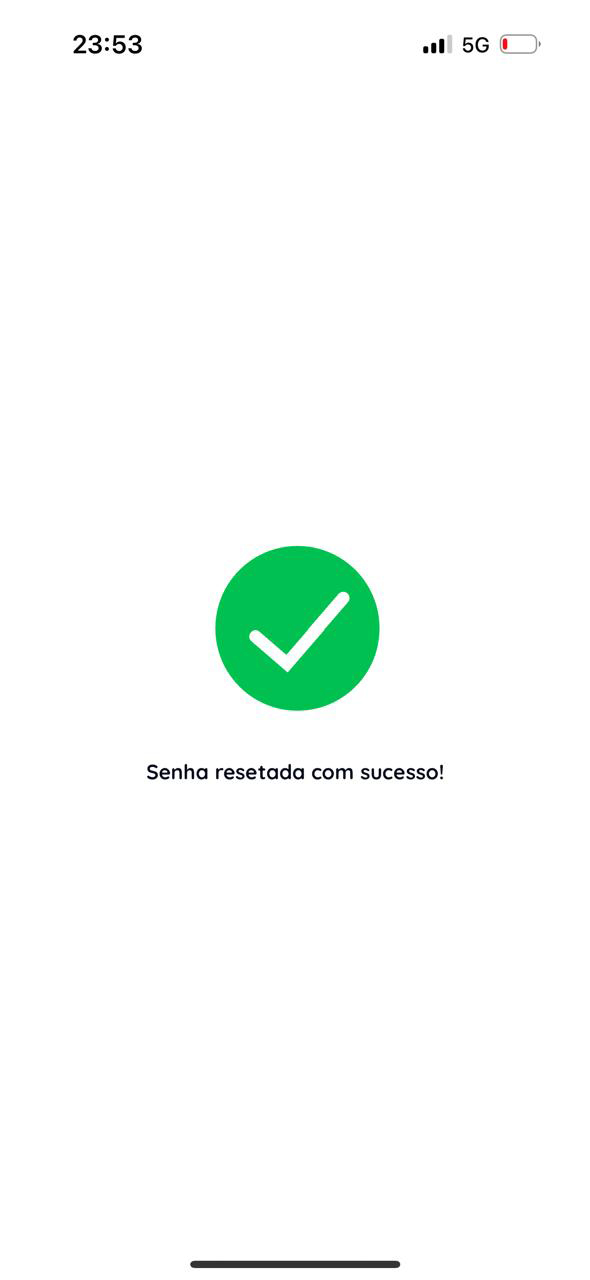
5. Essa tela indica que a senha foi alterada com sucesso. Lembre-se que você deve usar essa senha de 4 dígitos para concluir a suas transações com o seu BCard físico
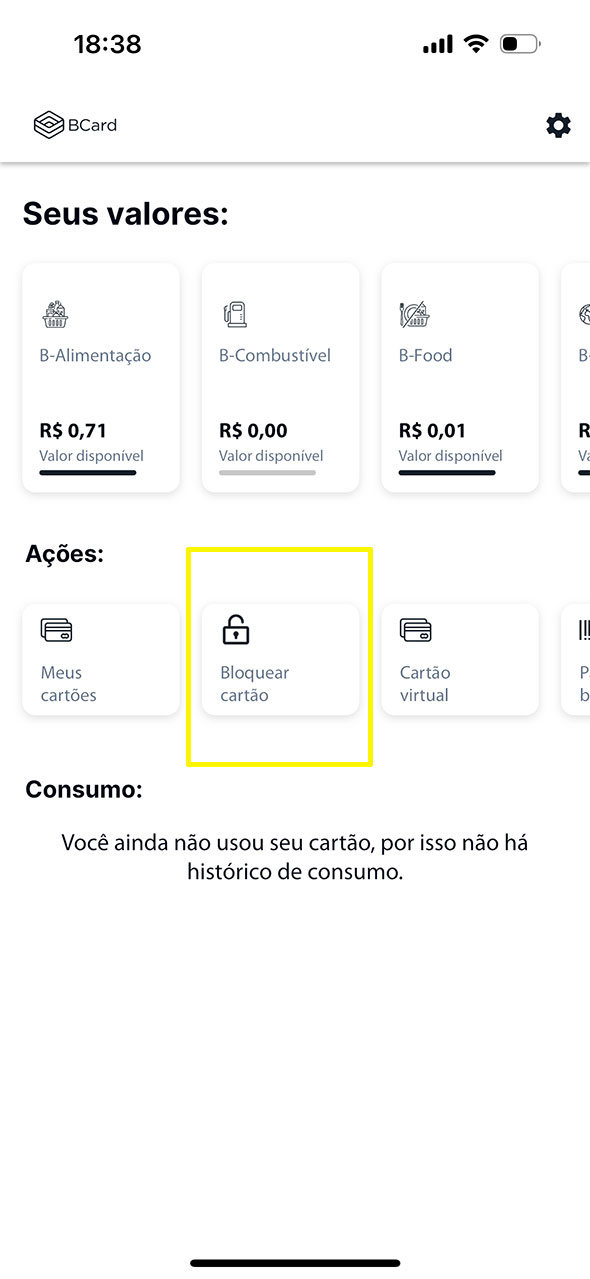
1. Para bloquear seu cartão, selecione “Bloquear Cartão” no menu
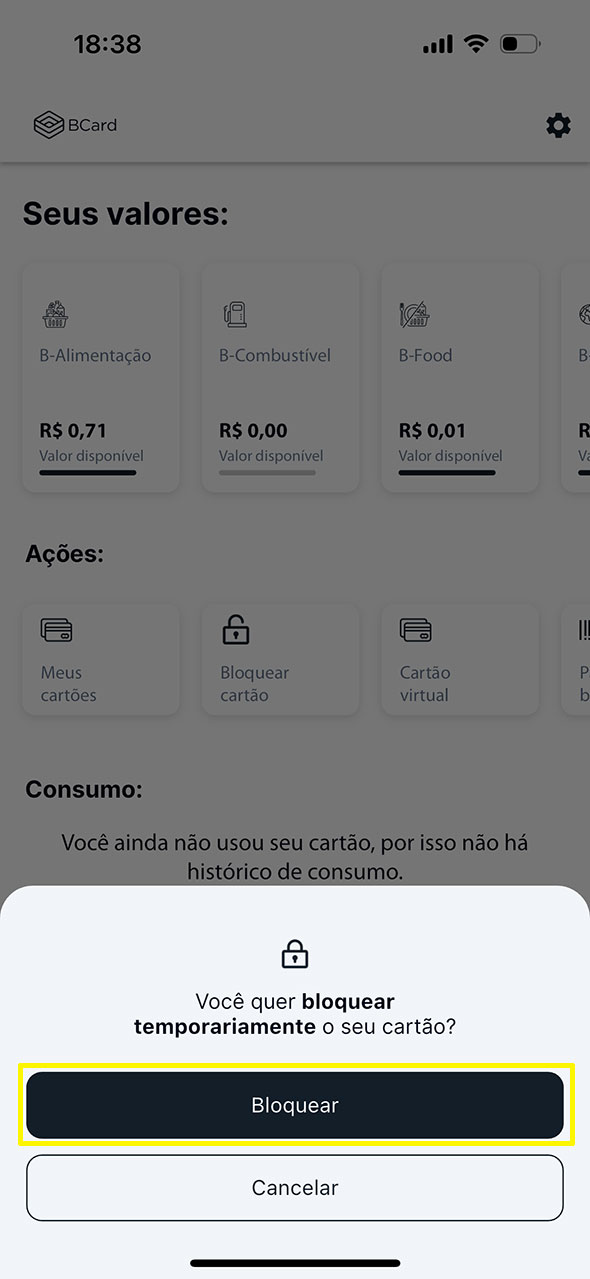
2. Agora basta selecionar o botão “Bloquear” no menu pop-up. Seu cartão será bloqueado instantaneamente
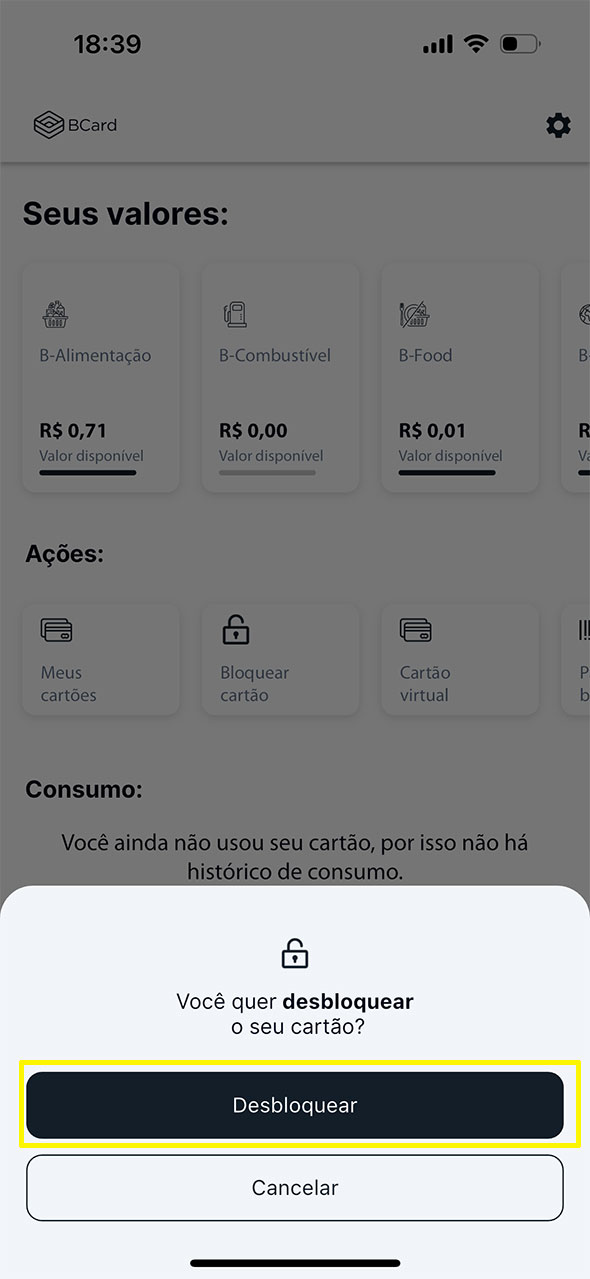
3. Para desbloquear, repita a operação, desta vez selecionando o botão “Desbloquear”
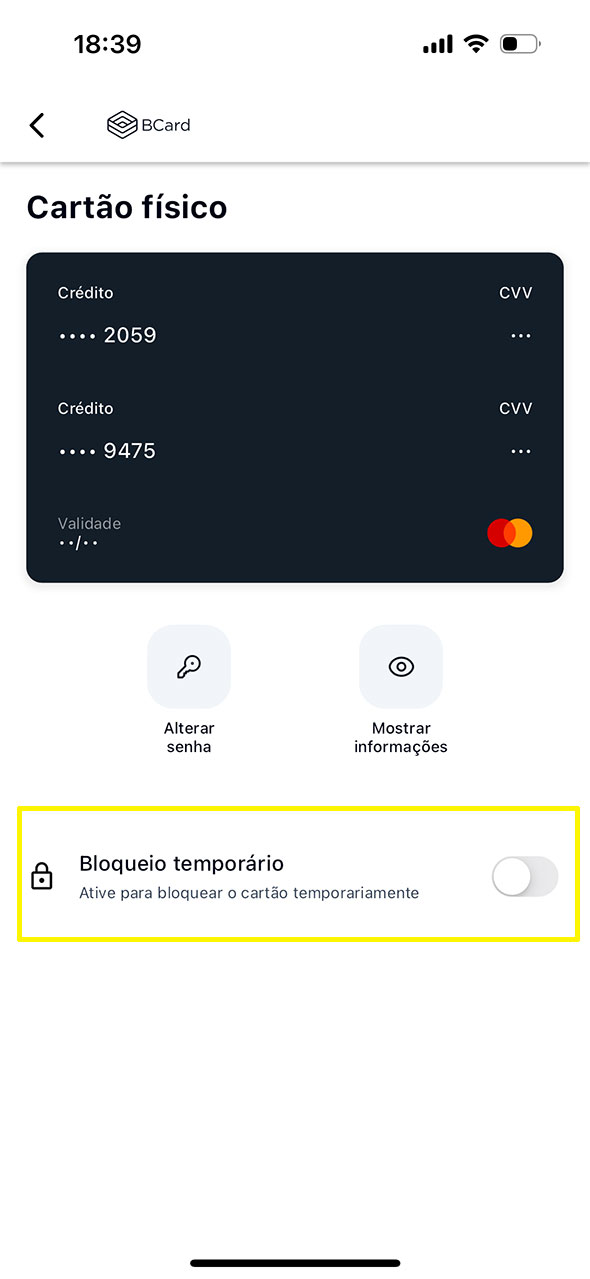
4. Você também poderá ativar ou desativar o bloqueio temporário do cartão na tela “Meus cartões”

